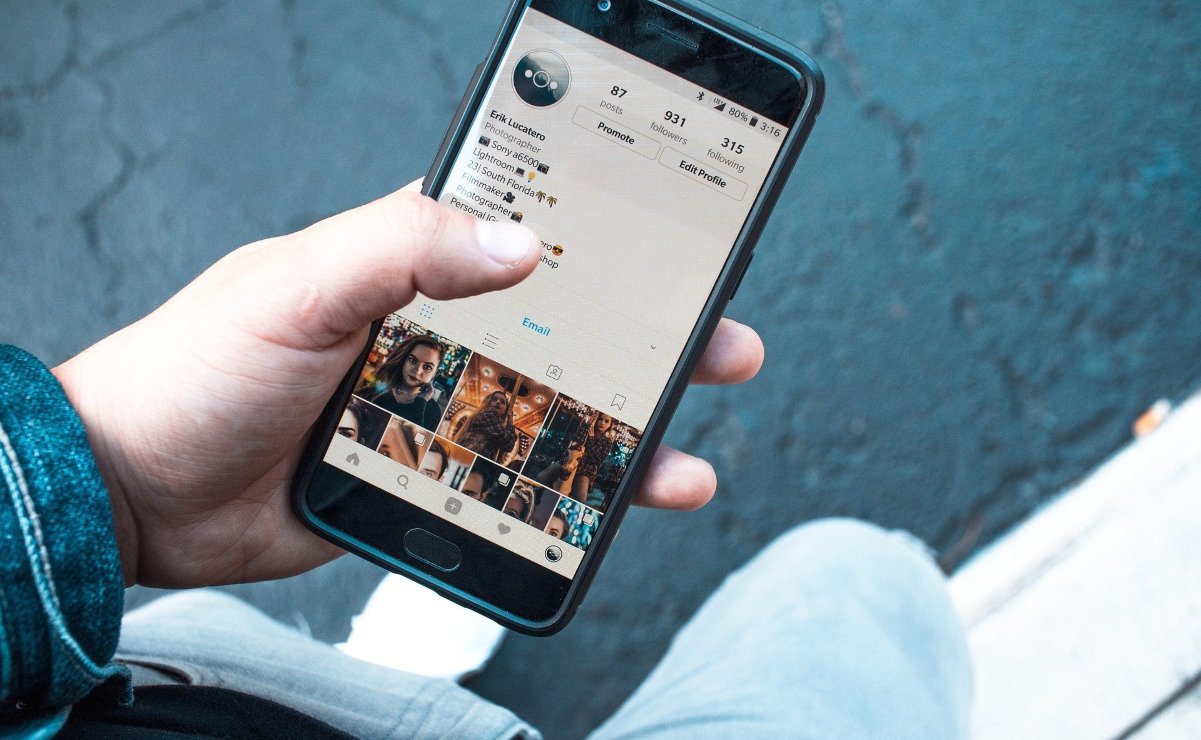
Instagram-da taxallusingizni yoki ismingizni telefoningizda yoki kompyuteringizda qanday o’zgartirish mumkin haqida malumot
Ko’pgina ijtimoiy media platformalari foydalanuvchilarga dastlabki sozlamalardan so’ng o’zlarining hisob nomlarini o’zgartirishga imkon bermaydi, chunki bu hisobni identifikatsiyalashning asosiy elementi.
♥ MAVZUGA: Instagram fotosuratlari va videolaridagi niqoblar va effektlar: ularni qanday faollashtirish va yangilarini qo’shish.
Ajablanarlisi shundaki, Instagram foydalanuvchiga istalgan vaqtda foydalanuvchi nomini (taxallusini) o’zgartirishga imkon beradi. Shu bilan birga, ko’rsatilgan nomni o’zgartirish ham mumkin va bu iPhone yoki Android uchun mobil dasturda ham, kompyuterning veb-brauzerida ham amalga oshirilishi mumkin.
E’tibor bering, garchi siz foydalanuvchi nomingizni har qanday narsaga o’zgartirishingiz mumkin bo’lsa-da, u noyob bo’lishi shart emas, foydalanuvchi nomi (taxallus) bilan vaziyat boshqacha.
Endi foydalanuvchi nomini boshqa birov ishlata olmaydi. Istalgan ismingiz bo’lmasa Instagram sizga xabar beradi. Siz bitta so’zni tanlamaguningizcha o’zingizning o’zgartirishlaringizni saqlay olmaysiz.
♥ MAVZUGA: Instagram-da Blue Tic: Instagram-da tasdiqlangan hisob holatini qanday olish mumkin.
Instagram-dagi taxallusni telefoningizga qanday o’zgartirish mumkin
1. Instagram dasturini ishga tushiring.
2. Profil sahifangizga o’tish uchun ekranning pastki o’ng burchagidagi hisob qaydnomasi belgisini bosing.
3. Agar dasturda bir nechta qayd yozuvlari tuzilgan bo’lsa, ekranning yuqori qismidagi hisob nomini bosing va o’zgartirmoqchi bo’lgan qayd yozuvini tanlang.
4. «bosingProfilni tahrirlash«.
5. Profilni o’zgartirish sahifasida ko’rsatilgan ism yoki taxallus yonidagi katakchani bosing va o’zgarishlarni kiriting. Natijalarni saqlashga tayyor bo’lgach, «tugmasini bosing.Bajarildi«.
♥ MAVZUGA: Instagram-da foto yoki video albomlarni yaratish.
Instagram nikingizni veb-brauzerda qanday o’zgartirish mumkin
1. Veb-brauzerda Instagram veb-saytiga o’ting.
2. Ekranning yuqori o’ng burchagidagi hisob qaydnomasi belgisini bosing.
3. «tugmasini bosingProfilni tahrirlash«.
4. Ko’rsatilgan ism yoki foydalanuvchi hisobining yonidagi katakchani bosing va o’zgartirishlar kiriting. Natijalarni saqlashga tayyor bo’lgach, «tugmasini bosing.yuborish«.
Qanday qilib?, Texnologiyalar
Instagram-da taxallusingizni yoki ismingizni telefoningizda yoki kompyuteringizda qanday o’zgartirish mumkin